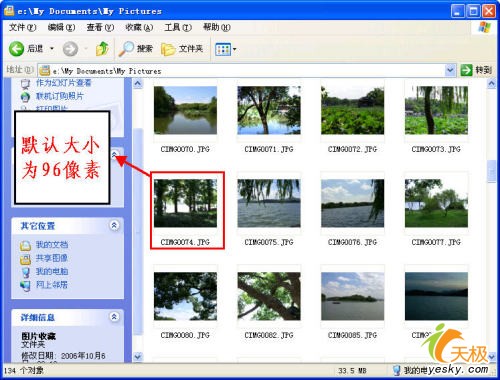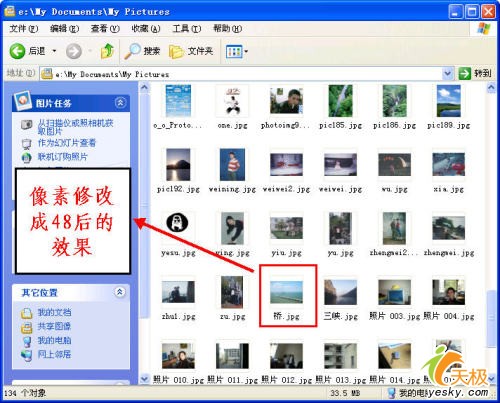大家都知道Thumbs.db是Windows中存儲
圖片縮略圖緩存的文件,很多人認為它根本起不了什麼作用還浪費硬盤空間,因此大家都禁用了Windows的圖片緩存功能,從而解放硬盤空間。其實對於今天動辄120GB、160GB的大容量硬盤來說,Thumbs.db所占用的那一點空間真的是微不足道,並且它確實能夠加快顯示縮略圖的速度。但是當一個文件夾中存儲著大量的質量比較好的圖片時,使用縮略圖方式查看時你就會發現縮略圖顯示非常慢,也許你已經開啟了“緩存縮略圖”功能,但速度還是不如人意。其實我們只要改變一個參數,就能給Thumbs.db減肥,並且為縮略圖顯示加速。
第一步:下載Tweak UI漢化版。
第二步:解壓下載回來的文件,直接運行解壓得到的TweakUI.exe文件。
第三步:點擊左邊樹型列表中“資源管理器”前面的+號,單擊“縮略圖”,這時我們可以看到可供我們更改的有兩項(圖1),一項是縮略圖的質量,一項是縮略圖的大小。更改後的縮略圖的質量決定生成的Thumbs.db文件的大小,縮略圖的大小決定以縮略圖方式查看時顯示縮略圖的速度。可以根據需要作適當修改。這裡建議圖像質量不要修改的太低,縮略圖大小改為48就可以了,太小就看不清了(2是修改前縮略圖顯示大小,圖3為修改為48後顯示效果)。

圖 1
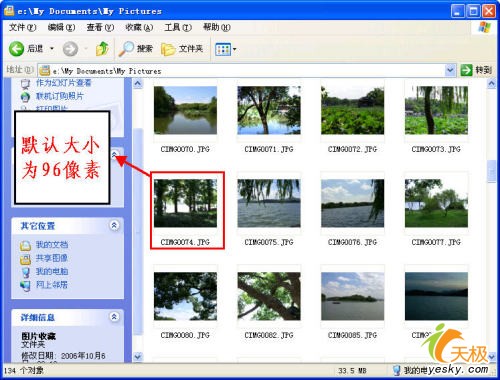
圖 2
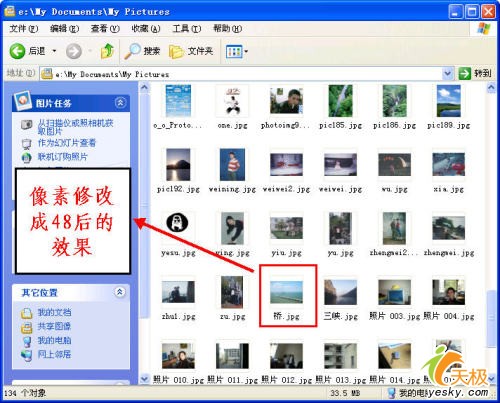
圖 3 注:
1.用Tweak UI將縮略圖改小以後加快縮略圖顯示的效果非常明顯,特別是對於存放大量高質量圖像文件的文件夾來說效果更為明顯。對於縮略圖圖像質量的更改僅對新生成的縮略圖有效,而對以前生成的縮略圖文件不能產生更改,所以建議更改之後將機器上所有的Thumbs.db文件刪除,這樣再次打開文件夾時,就會按新的設置生成縮略圖了。
2.對於一般的用戶來說,每個文件夾中存放的圖像文件不多,完全可以將緩存縮略圖功能禁用,但對於一些專門從事設計工作的朋友來說,建議開啟,並適當調整縮略圖顯示的質量及大小,從而一方面為Thumbs.db減肥,減少磁盤空間的占用,另一方面為縮略圖的顯示提一下速。